Wenn der Fehler 80270254 angezeigt wird, wenn Sie versuchen, ein Spiel oder andere Inhalte auf Ihrer Xbox One-Konsole zu spielen, weist dies normalerweise auf ein Problem mit den Inhalten selbst hin. Dies kann verschiedene Ursachen haben, darunter ein Problem mit der Verwaltung digitaler Rechte (DRM) für den Inhalt oder ein Problem mit der Inhaltsdatei selbst. Es gibt ein paar Dinge, die Sie versuchen können, um dieses Problem zu beheben: - Stellen Sie zunächst sicher, dass Sie über die neuesten Updates für Ihre Xbox One-Konsole und das Spiel oder andere Inhalte verfügen, die Sie spielen möchten. Gehen Sie dazu zu Einstellungen > System > Updates. -Wenn Sie versuchen, ein Disc-basiertes Spiel zu spielen, vergewissern Sie sich, dass die Disc sauber und frei von Kratzern ist. -Wenn Sie versuchen, ein digitales Spiel oder andere Inhalte zu spielen, versuchen Sie, die Inhalte erneut herunterzuladen. Gehen Sie dazu auf die Seite „Meine Spiele & Apps“, wählen Sie den Inhalt aus und wählen Sie dann „Installieren“. -Wenn der Fehler 80270254 immer noch angezeigt wird, ist der Inhalt möglicherweise beschädigt oder beschädigt. In diesem Fall müssen Sie den Inhalt löschen und dann erneut herunterladen.
Solange Sie bereit sind, Ihr Lieblingsspiel zu spielen oder auf Inhalte zuzugreifen Xbox One , es ist nicht sehr schön. Eines der bemerkenswerten Dinge ist, dass Sie auf den Fehler stoßen, wenn Sie Ihre Konsole verwenden, um Binges wie Netflix, YouTube usw. anzusehen. Unabhängig vom Problem helfen wir Ihnen bei den Ursachen und der Behebung des Fehlers. 80270254 wenn Sie Inhalte auf Xbox One spielen!
Fenster defragmentieren 10

Warum tritt Fehler 80270254 auf?
Sie fragen sich vielleicht, warum der Fehler 80270254 auftritt. Ein möglicher Grund ist, dass bei der Installation des Spiels, Inhalts oder Dienstes etwas nicht stimmt. Außerdem funktioniert der Dienst möglicherweise nicht auf dem Xbox-Server, etwas stimmt nicht mit Ihrem Internet oder WLAN, oder Sie müssen ihn mit der richtigen App öffnen. Bevor Sie zu einer Lösung springen, versuchen Sie, Ihre Xbox-Konsole neu zu starten. Wenn der Fehler weiterhin besteht, hilft Ihnen unser Ratgeber dabei!
Fehler 80270254 tritt auf, wenn Inhalte oder ein Spiel auf einer Xbox One-Konsole wiedergegeben werden.
Es gibt mehrere Gründe für den Fehler, und je nach Grund gibt es für jeden eine Lösung. Die Liste enthält Xbox-Dienstprobleme, Xbox-Kontoprobleme, App-Verwirrung und mehr. Nachfolgend finden Sie eine Liste von Korrekturen, mit denen Sie den Fehler 80270254 auf Xbox One beheben können:
- Überprüfen Sie den Xbox-Dienststatus
- Überprüfen Sie, ob Sie sich bei Xbox Live anmelden können
- Stellen Sie sicher, dass Sie die richtige App verwenden
- Laden Sie das Spiel oder den Inhalt erneut herunter
Stellen Sie sicher, dass Sie Zugriff auf Ihr Konto haben, da Sie es während des gesamten Prozesses zum Aktivieren der Option zum Herunterladen des Spiels benötigen.
1] Überprüfen Sie den Xbox-Dienststatus
Sie haben oft versucht, den Fehler 80270254 über Ihre Xbox One-Konsole zu beheben. Obwohl die meisten Ihrer Bemühungen vergeblich sein mögen, ist es möglich, dass Ihrerseits alles in Ordnung ist. Oft hängt das Problem mit dem Dienst von den Xbox-Servern zusammen. In einem solchen Fall können Sie die Systemseite besuchen, um den Status des Dienstes zu überprüfen.
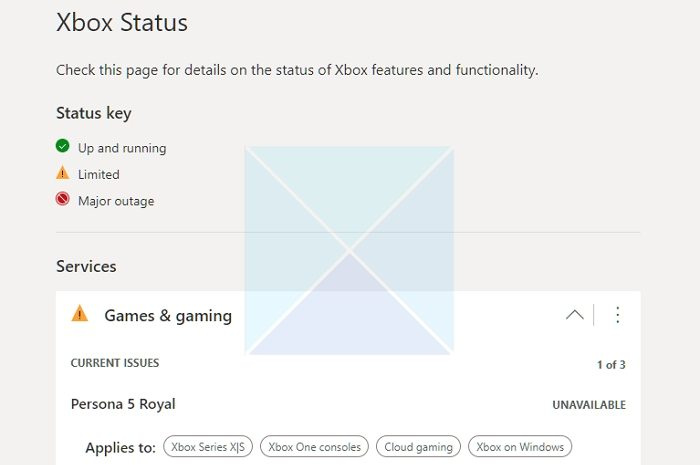
Befolgen Sie die nachstehenden Anweisungen, um den Status des Xbox-Dienstes zu überprüfen:
- Gehen Sie auf Xbox One zu Microsoft Edge.
- Gehen Sie zu https://support.xbox.com/en-IN/xbox-live-status
- Ändern Sie, wenn Dienste wie Spiele und Glücksspiele eingeschränkt sind oder größere Ausfälle haben.
Wenn es ein Problem mit dem Dienst oder der Anwendung gibt, die Sie öffnen möchten, klicken Sie darauf, um es zu überprüfen. Darüber hinaus können Sie sogar die Warnungen für die Konfiguration defekter Dienste überprüfen.
wie man bootcamp deinstalliert
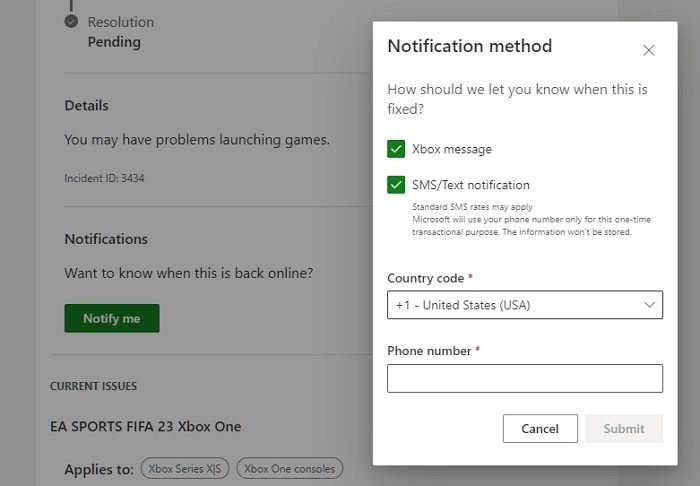
Erweitern Sie den Dienst bei Problemen, öffnen Sie Benachrichtigungen, melden Sie sich an und stellen Sie Benachrichtigungen ein. Sie können Benachrichtigungen über Xbox oder SMS an Ihre Telefonnummer erhalten. Auf diese Weise benachrichtigt Xbox Sie, wenn eine App, ein Spiel oder ein anderer Dienst ordnungsgemäß mit Xbox-Servern funktioniert. Wenn der Service da ist, sollten Sie etwa 1 bis 2 Stunden warten, bis das Problem behoben ist.
2] Überprüfen Sie, ob Sie sich bei Xbox Live anmelden können
Es kann ein Verbindungsproblem geben, wenn auf der Systemseite keine Meldungen darüber angezeigt werden, dass der Dienst deaktiviert wurde. Um dasselbe zu testen, versuchen Sie, sich bei Xbox Live anzumelden. Wenn Sie sich anmelden können, ist Ihre Netzwerkverbindung in Ordnung; Wenn nicht, könnte es ein Problem geben. Darüber hinaus können weitere Probleme auftreten.
Hier gibt es zwei Möglichkeiten, wenn Sie Hilfe beim Einloggen benötigen. Oder Die Konsole kann keine Verbindung zu Ihrem WLAN herstellen , Internet oder Dienst. Außerdem kann es sich plötzlich ausschalten oder relativ langsam sein, wenn es verbunden ist.
Zur Fehlerbehebung bietet Xbox eine spezielle Fehlerbehebungsseite, auf der Sie Ihr Xbox-Anmeldeproblem beheben können.
- besuchen Xbox One-Fehlerbehebungsseite .
- Überprüfen Sie Ihr Problem und sie wird Lösungen für Ihr Problem haben
Wenn alles in Ordnung ist und die Lösungen nicht funktionieren, hilft Ihnen die folgende Methode!
3] Stellen Sie sicher, dass Sie die richtige App verwenden
Möglicherweise müssen Sie die entsprechende Anwendung verwenden, um den Dienst zu nutzen oder Inhalte abzuspielen. Schließen Sie die Anwendung und versuchen Sie erneut, sie mit der gewünschten Anwendung zu öffnen. Wenn Sie sicher sind, dass Sie die richtige App verwenden, um darauf zuzugreifen, ist die letzte Methode Ihre endgültige Entscheidung. Benutzer sind manchmal dafür bekannt, Beta-Apps zu öffnen, die nicht mehr funktionieren.
4] Laden Sie das Spiel oder den Inhalt erneut herunter
Wenn Ihnen keine der Methoden geholfen hat, müssen Sie das Spiel, die Anwendung oder den Inhalt, den Sie spielen möchten, neu starten. Einige von Ihnen müssen möglicherweise mehr darüber erfahren, wie Sie Apps und Spiele herunterladen. Somit helfen wir Ihnen. Bevor Sie dies tun, sollten Sie jedoch das Spiel oder die Anwendung deinstallieren, auf die Sie zugreifen möchten.
Startmenüfenster verschieben 10
Wie deinstalliere ich Spiele oder Apps auf Xbox One?
- Drücken Sie die Xbox-Taste auf dem Bedienfeld und drücken Sie das Steuerkreuz, um hervorzuheben Meine Spiele und Apps
- Bitte drücken Sie die Taste A auf dem Controller, um sie zu öffnen.
- Wählen Sie das Spiel oder die Anwendung aus, die Sie deinstallieren möchten, und drücken Sie die Menütaste auf Ihrem Controller.
- Wählen Spiel löschen oder Anwendung Option zum Entfernen aus der Konsole.
Wie lade ich Apps oder Spiele auf meine Xbox One herunter?
- Öffnen Sie den Microsoft Store auf der Xbox One.
- Bitte suchen Sie nach dem Spiel und wenn es in den Ergebnissen erscheint, wählen Sie es aus und drücken Sie A, um es zu öffnen.
- Suchen Sie die Download-Option, markieren Sie sie und Drücken Sie zum Herunterladen die Taste A
- Dann kannst du prüfen Warteschlangenverwaltung Fortschritt verfolgen
- Danach sollte das Spiel spielbereit sein.
Beim Starten des Spiels sollte der Fehler nicht mehr auftreten.
Abschluss
Wenn Sie nach der Behebung des Fehlers 80270254 gesucht hätten, hätten Sie Ihre Antwort erhalten. Das Problem kann mit Produktinkompatibilität oder Servicewartung zusammenhängen. Sie können die Konsole neu starten, den Systemstatus überprüfen, Ihre Internetverbindung reparieren oder sie neu installieren, um das Problem zu beheben.
Installieren von Office 365
Warum tritt der Fehler bei meiner Xbox Party immer wieder auf?
Dies passiert normalerweise, wenn die Konsole versucht, das Spiel herunterzuladen und auch zu installieren. Viele Spiele unterstützen das Gameplay, während die Installation im Hintergrund läuft. Wenn es einen Fehler gibt, zeigt das Xbox-Spiel einen Fehler an, der besagt, dass die Installation fehlgeschlagen ist.
Wie behebt man den Fehlercode 80070570 auf Xbox One?
Um den Fehlercode 80070570 auf Xbox One zu beheben, müssen Sie zuerst den Xbox Live-Cache löschen. Da dieses Problem aufgrund des alten auf der Festplatte gespeicherten Caches auftritt, können Sie es mit dieser Lösung beseitigen. Darüber hinaus können Sie auch den Systemcache löschen.















